Mainos
MakeUseOf: lle ja muille muille paikoille työskentelevänä freelance-toimittajana ei vie paljon aikaa, kun Chrome-selaimeni tulee melko ylikuormittuneeksi. Linkit sivustoille, joita haluan tarkistaa, linkit henkilöstön jäsentauluihin (kuten löysä Hieno tekee ryhmäviestinnästä nopeamman ja helpommanRyhmäviestit voivat todella tappaa tuottavuuden. On aika laittaa sähköpostiohjelmat lepoon ja käyttämään yhteistyöpalveluita, kuten äskettäin lanseerattu Slack. Lue lisää ja Trello Trello - ainutlaatuinen, yksinkertainen ja tehokas projektinhallintajärjestelmä hyvästä kodistaTarkoittaako nimi Joel Spolsky sinulle mitään? Jos näin on, haluat lukea tämän viestin, koska se esittelee Spolskyn uusinta ja suurinta projektia. Ja jos ei, sinun pitäisi tietää, että tämä on ... Lue lisää ), kirjanmerkkejä, laajennuskuvakkeita ja paljon muuta.
Loppujen lopuksi katson sitä epätoivoisesti ja päädyn sulkemaan selaimen ja menemään läpi olohuoneeseen katsomaan Sesame Streetiä koiran kanssa.

Mutta lopulta löydän tahdonvoiman hyökätä selaimeen ja saada sen takaisin valvontaani. Muutaman hyökkäyksen jälkeen täällä, muutaman täysin frontaalisen hyökkäyksen ja pienten iskujen jälkeen päädyn Zenin kaltaiseen minimalistiseen selaimeen. Näin toimin tässä.
Huomaa, että käytän Chromen kuvakaappauksia, mutta näitä periaatteita sovelletaan MINKÄ TAHANSA selain.
Päätä, mitkä laajennukset ja niiden kuvakkeet pitävät pysyä tai mennä
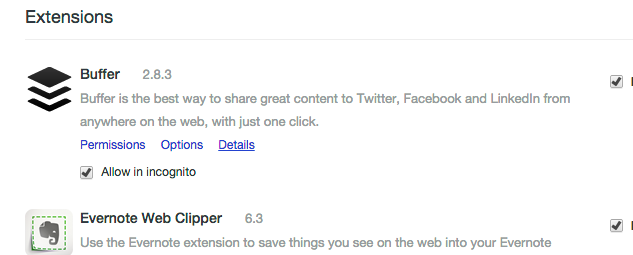
OK, aloitetaan laajennuksilla. Sinulla ei ole minimalistista selainta, jos sinulla on kymmeniä laajennuksia asennettuna kahdesta syystä. Yksi he hidastaa selainta ja toiseksi selaimen yläosassa olevat kuvakkeet pääsevät nopeasti hallintaan!

Joten katso laajennuksia erittäin kriittisellä silmällä. Tekevätkö 2 tai useampi melkein saman toiminnon? Jos näin on, päätä, mitä pidät, ja ojota muut. Toiseksi, nyrkkisääntönä on, että poistan kaikki laajennukset, joita en ole käyttänyt kahden viimeisen kuukauden aikana. Se pääsee eroon melko harvoista.
Kun olet vakuuttunut siitä, että sinulla on paljaat luut, joita tarvitaan selviytymiseen, on aika päänahata muutama kuvake. Jotkut laajennukset asentavat kuvakkeen, vaikka siitä ei olisi hyötyä. Joten katso kuvakkeitasi, päätä, mitkä ovat ajanhukkaa, ja “piilota” ne napsauttamalla niitä hiiren kakkospainikkeella ja valitsemalla “Piilota painike“.
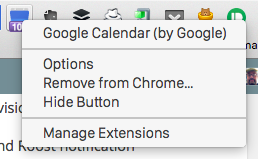
Napsauta Firefoxissa kolmen rivin hampurilainen-kuvaketta oikeassa yläkulmassa ja vedä kuvakkeet tarvittaessa sisään ja ulos.
Tunnetko jo stressin, joka jättää kehosi, ja kannettavan tietokoneesi tuuletin hidastuu kiitollisuudessa?
Tallenna ne kirjanmerkit!

Jos olet joku, joka käy paljon sivustoja, sinulla on todennäköisesti paljon kirjanmerkkejä. Aluksi olet saattanut aloittaa parhaiden aikeiden mukaisesti, nimetyillä kansioilla, jotka ovat kaikki siististi järjestetty. Mutta ajan myötä paras ystäväsi, nimeltään Laziness, aloitti toistovierailut, ja nyt kirjanmerkit ovat kaikkialla. Tuntuu siltä, että kirjanmerkkivalikossasi olisi ollut räjähdys. Nyt on aika puhdistaa roskat.
Kuten laajennukset, katso nopeasti kirjanmerkkejä ja poista tarpeettomat. Olet esimerkiksi kyllästynyt Smack että saalistai heittämällä kilpikonna tykistä. Paras tapa järjestää kirjanmerkkejä on napsauttaa hiiren kakkospainikkeella mitä tahansa kansiota tai kirjanmerkkiä ja valita ”Kirjanmerkkien hallinta”Alareunassa (ja siirry eteenpäin ja poista valinta”Näytä sovellusten pikakuvake”Päästä eroon myös siitä.

Bookmark Manager -sovelluksen avulla asiat ovat paljon helpompia. Poista kirjanmerkit, joita et tarvitse, ja laita muut kansioihin. Tee alikansioita, jos sinun on. Mutta poista ne kirjanmerkkipalkista! Voit tehdä tämän, kun kaikki linkit ovat kansioissa, vetämällä jokainen kansio kohtaan “Muut kirjanmerkit“. Tämä on Chromen oletuskansio, joka sijaitsee yläpalkin oikealla puolella.
Napsauta Firefoxissa kirjanmerkkikuvaketta ja valitse “Näytä kaikki kirjanmerkit“. Se on melkein sama asia.
Vau, se näyttää hyvältä!
Valjaat Avattujen välilehtien lukumäärä
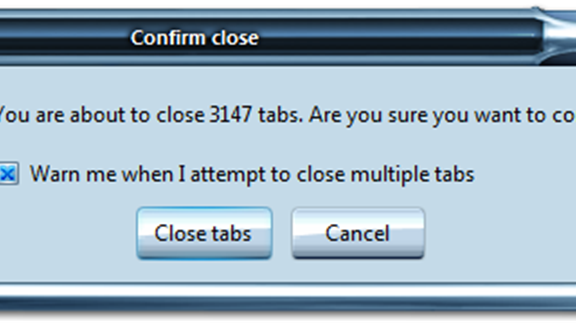
Mikään ei saa sydäntäni pahoinpitelystä enemmän kuin selaimessa nähdä paljon avoimia välilehtiä. Se vain levittää minua! Joten sulken jatkuvasti ja pakkomielle välilehtiä aina kun mahdollista.
Pidä todella minimalistinen selain pitämällä vain välttämätön määrä välilehtiä auki. Lisää sitten kirjanmerkkeihin loput tai tallenna Tasku Pocket - loistava digitaalinen kirjanmerkkipalveluKuten Bakari aiemmin kertoi, hyvin rakastettu Lue myöhemmin - jonka avulla käyttäjät voivat tallentaa artikkeleita lukea myöhemmin kirjanmerkkeistä tai useista sovelluksista, joihin se oli integroitu - lopetettiin ja vaihdettu... Lue lisää tai instapaper Hallitse kirjanmerkkejäsi ja lukulistaa Instapaperilla Lue lisää . Chromessa ja Firefoxissa voit napsauttaa välilehteä hiiren kakkospainikkeella ja valita ”Lisää kaikki välilehdet kirjanmerkkeihin“.
Käytä välilehtiä, ei Windowsia

Välilehdistä on tullut nykypäivänä vakiona. Joten se salaperättää minua, kun näen ihmisten avaavan jokaisen uuden linkin omassa erillisessä ikkunassaan!Paniikkikohtaus!
Tarkoitan vakavasti! Tarvitsee vain, että sinulla on jotain 20 erilaista selainikkunaa auki, ja yhtäkkiä olet kadonnut seurauksena mihin linkki Kim Kardashianista katosi. Ei lainkaan hyväksyttävää.
Joten käytä välilehtiä ja säästä ympäristöä. Ja terveellisyytesi.
Korvaa uusi välilehti sivulla jollain muulla
Viime aikoina on syntynyt pieni mökkiteollisuus Chromen laajennuksissa, jossa voit korvata tavallisen välilehden sivulla jollain muulla. Jotain rauhallisempaa.
Esimerkiksi, jotkut vetävät kuvia tietyistä sivustoista. Pinterestissä on yksi, joka lähettää sinulle kuvia sen perusteella, minkä luokan kerrot sille. Redditin ”Earth Porn” (ei mitään NSFW, älä huolestu!) -päätteellä on laajennus, josta saat upeaa välilehteäsi henkeäsalpaavia kohtauksia ympäri maailmaa. Viimeinkin Google pääsee näyttämään Google Art Project. Tämä tuli esiin vasta viikko sitten.

Jos tämäntyyppinen asia ei kiinnitä veneesi, saat “tuottavuus” uudet välilehdet. Esimerkiksi, vauhti antaa sinulle inspiroivan viestin, kun ajat ovat vaikeita ja mieli heikko.
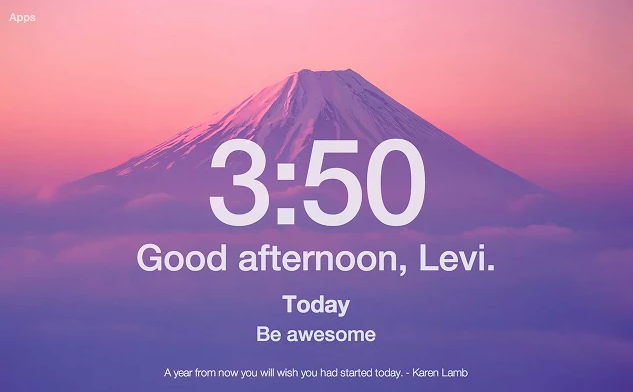
Vaihtoehto on Nöyrä uusi välilehti, joka ei anna sinulle lisäävää moraalia koskevaa viestiä, mutta antaa sinulle mahdollisuuden laittaa eniten käytetyt linkit sivulle useilla malleilla. Siellä on myös linkkejä kirjanmerkkeihin, sovelluksiin, äskettäin suljettuihin välilehtiin ja säähän.
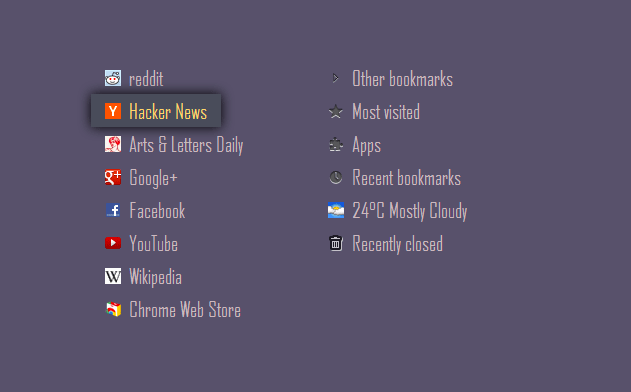
Onko selaimessa erilaisia versioita eri tehtäviä varten
Sen sijaan, että yhdistäisit kaiken samaan selaimeen ja tekisit valtavan sotkun, miksi et jaa asioita? Onko sinulla kaksi selaimen versiota - yksi työhön ja toinen pelaamiseen?

Chromessa tämä on yhtä helppoa kuin selaimen oikeassa yläkulmassa olevan Käyttäjän vaihtimen käyttö (etsi nimesi). Napsauttamalla sitä, näet vaihtoehdon käyttäjien vaihtamiseen. Kirjaudu vain toiselle Gmail-tilille ja saat aivan uuden Chromen version.
Firefoxissa se on hiukan enemmän muotoiltu, mutta Mozillalla on mukava selkeä verkkosivusto joka selittää sen askel askeleelta.
Muuta miten näet verkkosivustoja
Siellä on paljon lisäosia ja skriptejä, jotka auttavat poistamaan sivuston tarpeettomat elementit.

Esimerkiksi Chromelle on laajennus, jota kutsutaan Minimalistinen kaikelle, jonka avulla sinulla on erittäin riisuttu Gmail. Tai jos sinä ovat Facebook-faneja, sitten ehkä Facebookin puhtaus on enemmän sinun tyyppisi asia?
Firefoxin käyttäjillä tietenkin on Rasva-apina auttaa heitä pitkin, samoin kuin lukemattomia määriä Greasemonkey-skriptit.
Käytä nopeaa, minimaalista selainta
Viimeinkin, jos et pidä sinulle täällä esitetyistä vaihtoehdoista, niin miksi et käytä toista selainta kokonaan? Yksi, joka pidetään tarkoituksella puhtaana laajennuksista, laajennuksista, kirjanmerkeistä ja kaikesta muusta. Sitä käytetään vain verkkosivustojen käymiseen - ei enempää.
Optio ja Safari ovat mahdollisuuksia mahdollisuuksien mukaan. Kuten on Tor-selain Todella yksityinen selaaminen: Epävirallinen käyttäjän opas ToriinTor tarjoaa todella nimettömän ja jäljittämättömän selauksen ja viestit sekä pääsyn ns. Syvään verkkoon. Yksikään planeetan organisaatio ei todennäköisesti voi rikkoa Toria. Lue lisää . Venäläinen Internet-yritys, Yandex, toi äskettäin esille heidän alfa-versionsa minimalistinen selain Chromiumille. Viimeinkin on nyt kevyempi versio Firefox nimeltään Light, jonka oletetaan olevan erittäin hyvä - ja erittäin nopea.
Nyt kun minimalistinen selaimesi on lajiteltu, on aika mietiskellä.

Mihin lisätoimiin ryhtyisit saavuttaaksesi täydellisen minimalistisen selaimen?
Kuvahyvitys: mies kannettavalla tietokoneella Shutterstockin kautta, Nettiselain & Joogakoira- Ikkunaluukut
Mark O'Neill on freelance-toimittaja ja bibliofiili, joka on julkaissut juttuja vuodesta 1989 lähtien. Hän oli 6 vuotta MakeUseOfin toimitusjohtaja. Nyt hän kirjoittaa, juo liian paljon teetä, kätelee koiran kanssa ja kirjoittaa lisää. Löydät hänet Twitteristä ja Facebookista.


